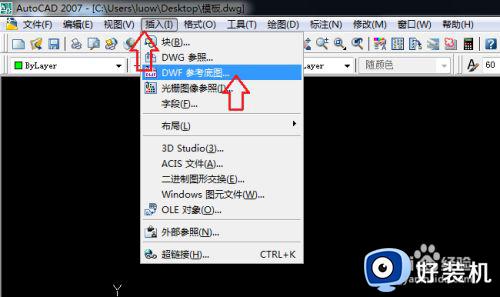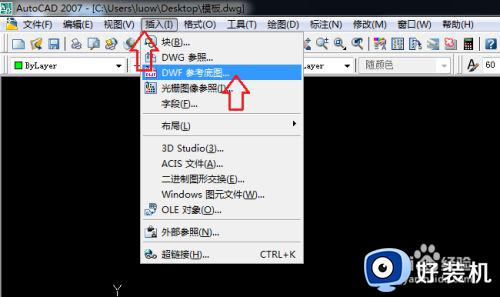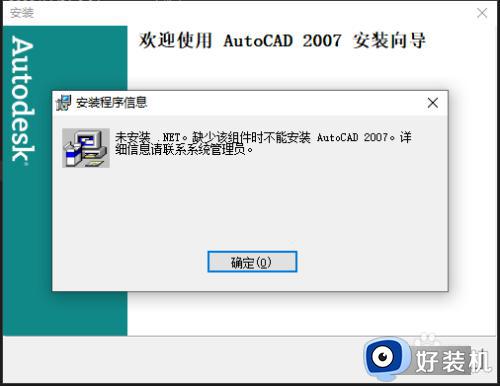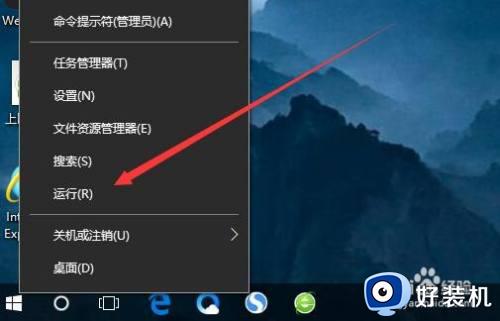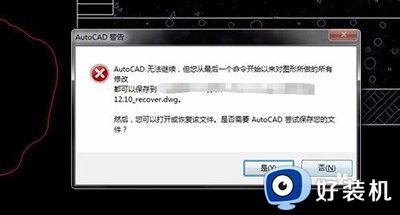cad2007如何打开dwf文件 cad2007怎么打开dwf文件
时间:2022-06-22 10:48:11作者:run
对于电脑中存在的dwf格式文件,用户想要打开时一般需要cad软件才能打开,今天小编就给大家带来cad2007如何打开dwf文件,如果你刚好遇到这个问题,跟着小编一起来操作吧。
解决方法:
1.首先,打开CAD软件,点击“插入”。
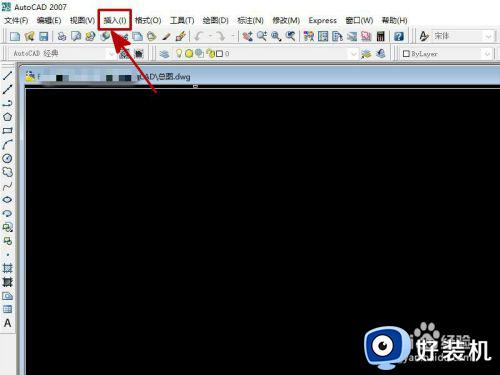
2.在对话框内选择“DWF参考底图”。
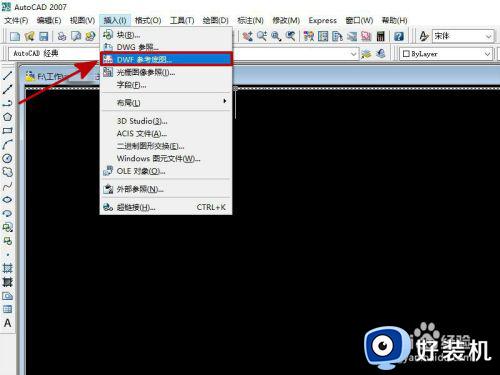
3.通过路径找到DWF文件,然后点击“打开”。
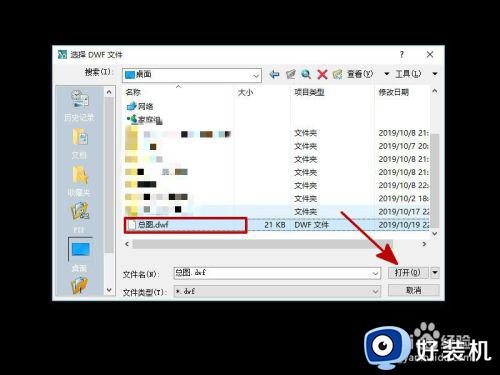
4.在对话框内选择“Model",然后点击“确定”。
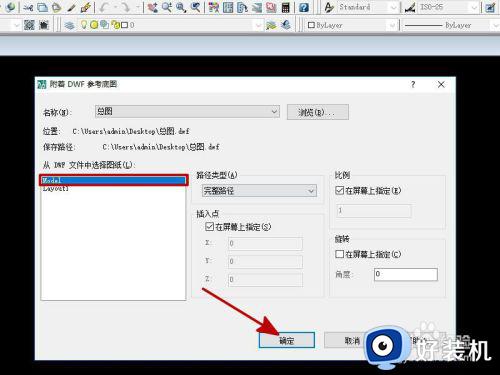
5.在CAD主界面点击左键,指定一个插入点。
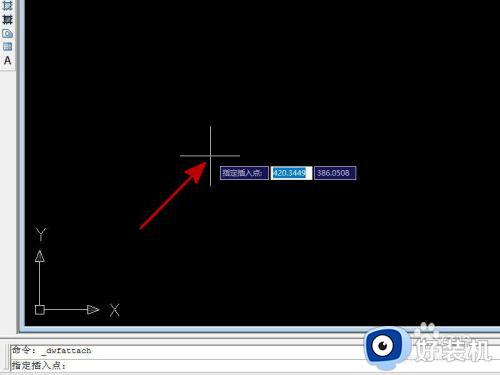
6.然后设置缩放比例,一般默认为1,按回车键。
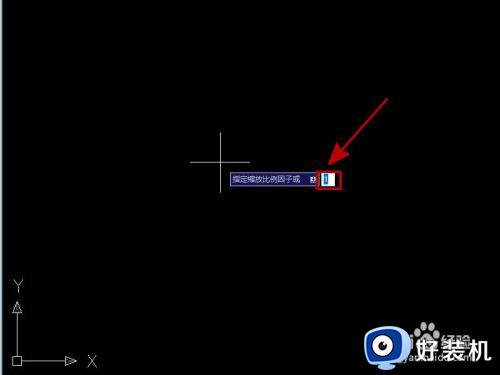
7.在命令栏里输入“z",按回车键,然后再输入"a",按回车键,这样就能找到DWF文件了。
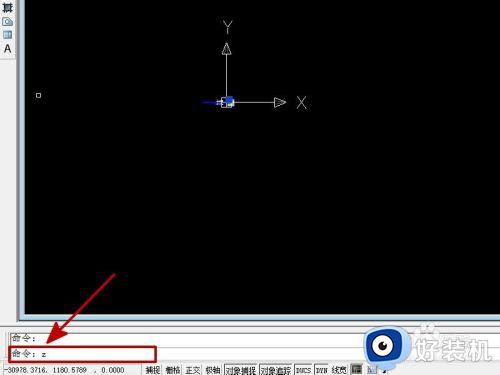
以上就是小编告诉大家的cad2007打开dwf文件操作方法的全部内容,还有不清楚的用户就可以参考一下小编的步骤进行操作,希望能够对大家有所帮助。